Windows 7システムでラップトップを起動するときのブルースクリーンの問題を解決する方法
- 王林転載
- 2023-07-13 09:09:052299ブラウズ
コンピュータを使用すると、コンピュータのブルー スクリーンや黒い画面など、必ず何らかの問題が発生します。Win7 システム ユーザーで、ラップトップの起動時にブルー スクリーンが発生した人がいます。 win7のことは知りませんでした。ラップトップ起動時のブルースクリーンの問題を解決する方法それでは、ラップトップ起動時のブルースクリーンの問題を解決する方法について話しましょう。
ラップトップ起動時のブルー スクリーンの具体的な解決策は次のとおりです。USB フラッシュ ドライブを介してシステムを再インストールすると、この問題を解決できます。
U ディスク インストール win7 の準備:
(1) Xiaobai のワンクリック再インストール システム ソフトウェアをダウンロードします。
(2) ネットワークのある別のコンピューターが必要です。および 8G 以上の空の USB フラッシュ ドライブ。
(3) このチュートリアルに従って、Win7 システム用の U ディスク ブート ツールを作成してください: http://www.xiaobiixitong.com/video1/31305.html
U ディスクWin7 のインストール手順:
1. システムを再インストールする必要があるコンピューターに、準備した U ディスク起動ツールを挿入します。下図に示す起動ホットキーに従って、コンピューターの電源を入れ、 F12 ホットキーを押してスタートアップ選択インターフェイスに入り、U ディスクまたは USB オプションを選択して入ります。
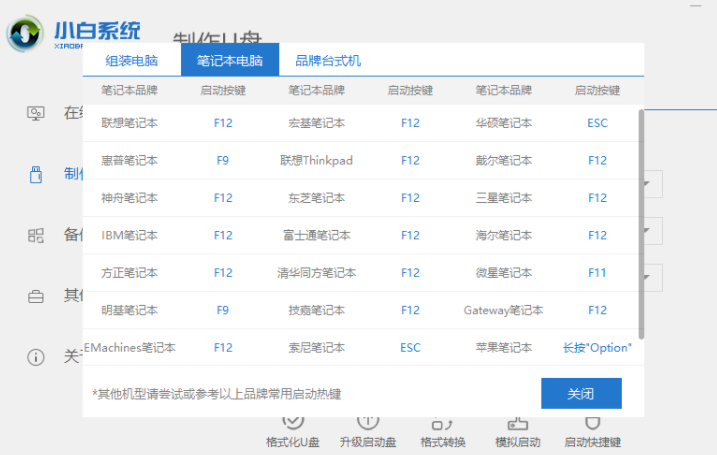
#2. 次に、Xiaobi PE システム インターフェイスに入ります。 [1]を選択し、Enterを押して入力します。
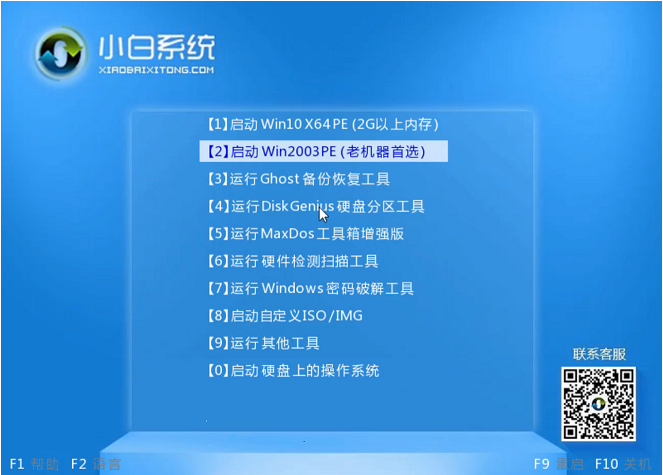
#3. 読み込みが完了すると、Xiaobi インストール ツールが表示されるので、win7 Ultimate バージョンを選択し、[インストール] をクリックして、システムのインストールを開始します。
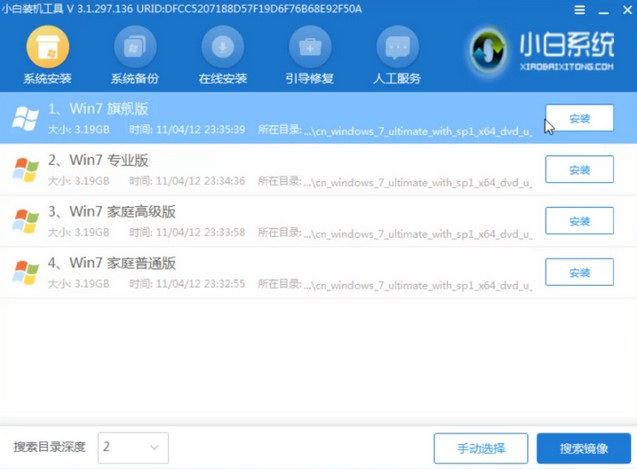
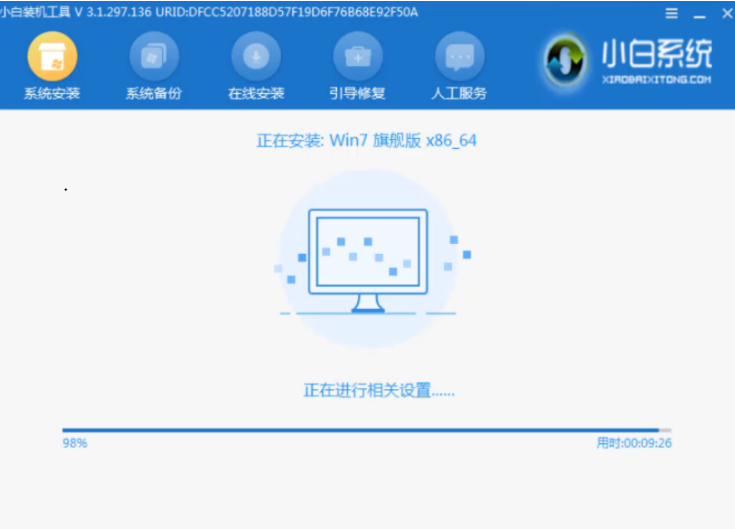
4. インストールが成功したことを示す最後のプロンプトが表示されたら、U ディスク ツールを取り外し、コンピューターを再起動します。
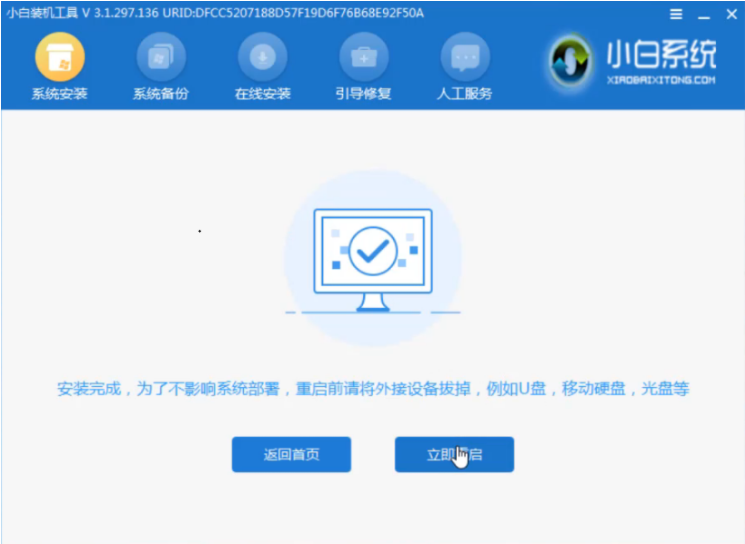
#5. コンピュータが自動的に複数回再起動され、システムの再インストールが完了するまで辛抱強く待ちます。
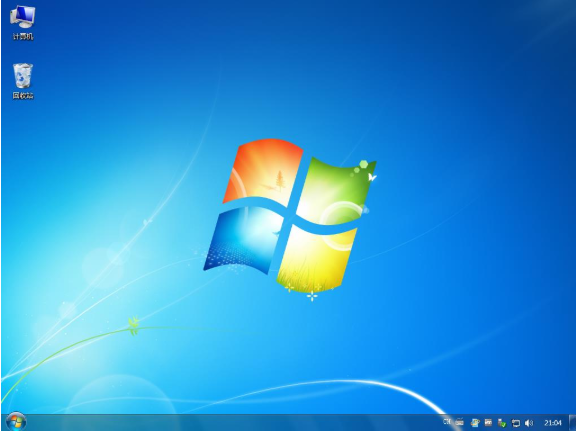
上記は、Win7 ラップトップ起動時のブルー スクリーンに対処する方法について編集者が提供した内容です。
以上がWindows 7システムでラップトップを起動するときのブルースクリーンの問題を解決する方法の詳細内容です。詳細については、PHP 中国語 Web サイトの他の関連記事を参照してください。

